本文主要是介绍Odoo12结合python xlwt模块进行Excel打印示例,希望对大家解决编程问题提供一定的参考价值,需要的开发者们随着小编来一起学习吧!
测试模块为task_management,git地址为https://github.com/linmao13037/task_managment.git(代码将继续更新)。
task_management模块基于Odoo12社区版实现的一个模块,下载模块之后,秩序将其看作odoo的一个普通模块加载即可,此模块不依赖其他模块,可直接下载安装。
先上效果图:打印界面及下载的Excel内容截图:
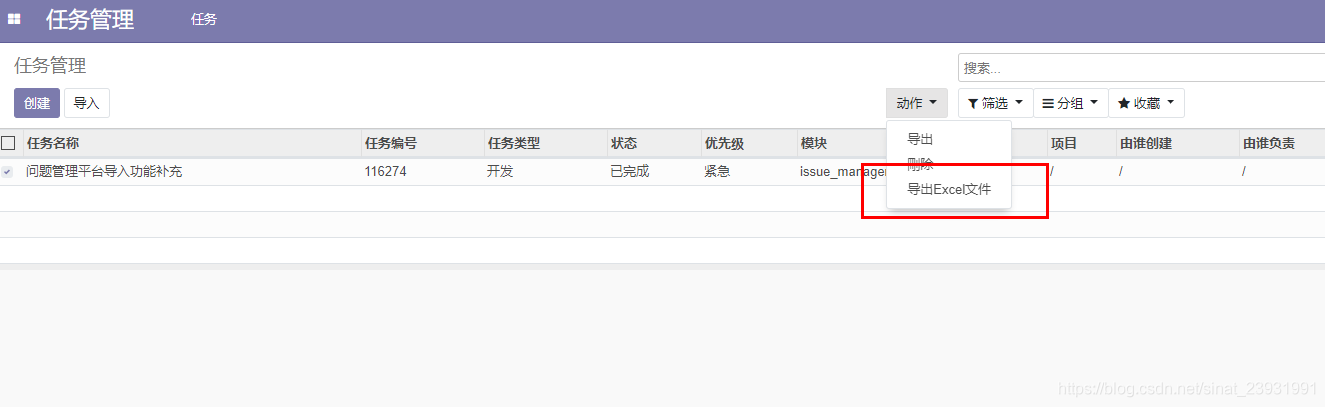
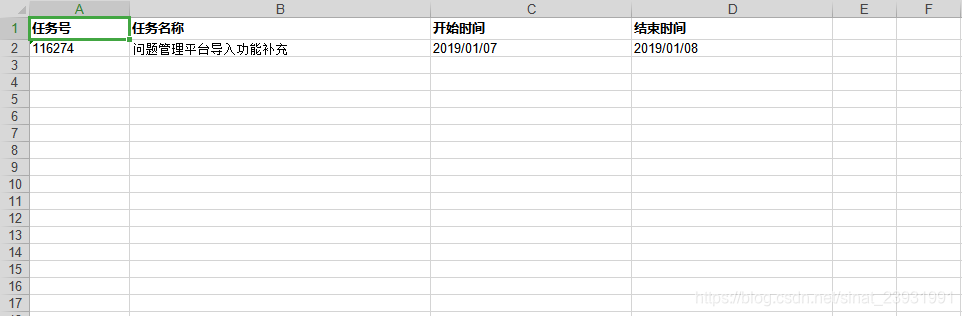
看完效果图之后开始上代码:
task模块,任务模块,内容如下。测试打印数据即从该模型中获取。
# -*- coding: utf-8 -*-from odoo import api, fields, models, _
from odoo.addons import decimal_precision as dp
from odoo.tools import float_compareclass Task(models.Model):_name = 'task'_order = 'id desc'_description = 'Task'name = fields.Char('任务名称', copy=False, required=True)code = fields.Char('任务编号', copy=False)description = fields.Html('问题描述')solution = fields.Html('解决思路')type = fields.Char('任务类型', default="开发")state = fields.Selection([('0', '未开始'), ('1', '进行中'), ('2', '已完成'), ('3', '补充修改'), ('4', '已关闭')],string='状态', siHtmlze=1, help='Priority', default='0', required=True,)priority = fields.Selection([('0', '非常紧急'), ('1', '紧急'), ('2', '一般'), ('3', '正常'), ('4', '不太着急')],string='优先级', size=1, help='Priority', default='3', required=True)module = fields.Char('模块', required=True, default="/")project = fields.Char('项目', required=True, default="/")propose_people = fields.Char('由谁创建', default="/")business_person = fields.Char('由谁负责', default="/")working_hours = fields.Float('预估工时', required=True, default=0)actual_hours = fields.Float('实际工时', default=0)start_time = fields.Date('预计开始时间', required=True, default=fields.Date.today())end_time = fields.Date('预计结束时间')actual_start_time = fields.Date('实际开始时间', required=True, default=fields.Date.today())actual_end_time = fields.Date('实际结束时间')定义task_export模型即导出Excel模型,如下:
# -*- coding: utf-8 -*-from datetime import datetime, timedelta
from odoo.tools import float_is_zero, float_compare, pycompat
from odoo import models, fields, api, _, SUPERUSER_ID
from odoo.exceptions import UserError, ValidationError
import base64
import xlwt
from io import BytesIOclass TaskExport(models.TransientModel):_name = "task.export"_description = "Task Export"file = fields.Binary('文件')def generate_excel(self, task_ids):workbook = xlwt.Workbook(encoding='utf-8')worksheet = workbook.add_sheet('任务清单')worksheet.col(0).width = (10 * 367) # 设置表格的宽度worksheet.col(1).width = (30 * 367)worksheet.col(2).width = (15 * 367)worksheet.col(3).width = (15 * 367)style = xlwt.XFStyle() # 初始化样式font = xlwt.Font() # 为样式创建字体font.name = '微软雅黑' # 字体font.bold = True # 加粗font.height = 20 * 10 # 字体大小style.font = font # 为样式设置字体# add headerheader = ['任务号', '任务名称', '开始时间', '结束时间']for col in range(len(header)):worksheet.write(0, col, header[col], style)# add datafor row in range(1, len(task_ids) + 1):task_id = task_ids[row - 1]worksheet.write(row, 0, task_id.code if task_id else '')worksheet.write(row, 1, task_id.name if task_id else '')worksheet.write(row, 2, str(task_id.start_time).replace('-', '/') if task_id.start_time else '')worksheet.write(row, 3, str(task_id.end_time).replace('-', '/') if task_id.end_time else '')# savebuffer = BytesIO()workbook.save(buffer)return base64.encodebytes(buffer.getvalue())@api.multidef action_export_data(self):context = dict(self._context or {})task_ids = context.get('active_ids')task_ids = self.env['task'].browse(task_ids)res = self.create({'file': self.generate_excel(task_ids)})value = dict(type='ir.actions.act_url',target='self',url='/web/content?model=%s&id=%s&field=file&download=true&filename=task.xls' % (self._name, res.id),)return value定义action,绑定到task模块上:
<?xml version="1.0" encoding="UTF-8" ?>
<odoo><record id="excel_task_export_action" model="ir.actions.server"><field name="name">导出Excel文件</field><field name="model_id" ref="task_management.model_task_export"/><field name="binding_model_id" ref="task_management.model_task"/><field name="state">code</field><field name="code">action = env['task.export'].action_export_data()</field></record>
</odoo>
这些代码搞定之后,该引入引入,该加权限加权限(Odoo12的权限机制,csv文件中不定义该模型的权限是不会显示的)然后重启升级,即可看到该下载选项。
在此需要着重感谢两位博主的优质博客:
odoo添加自定义导出按钮:
https://eoyohe.cn/2018/11/02/odoo%E6%B7%BB%E5%8A%A0%E8%87%AA%E5%AE%9A%E4%B9%89%E5%AF%BC%E5%87%BA%E6%8C%89%E9%92%AE/
及
python的xlwt模块的常用方法:
https://www.cnblogs.com/qiaojushuang/p/7486723.html
这篇关于Odoo12结合python xlwt模块进行Excel打印示例的文章就介绍到这儿,希望我们推荐的文章对编程师们有所帮助!





